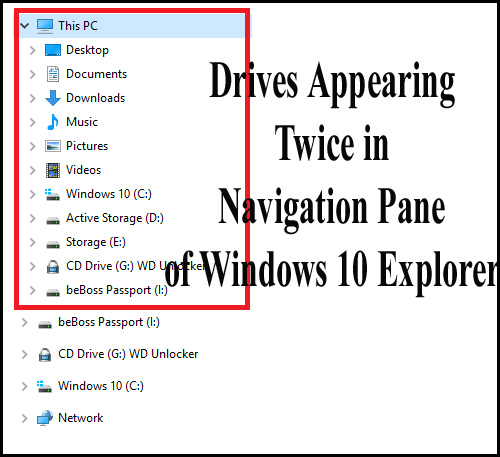
Vo svojich predchádzajúcich článkoch som diskutoval o rôznych chybách počítača , ktoré z času na čas prerušujú používateľov. Ale dnes v tomto článku popíšem nezvyčajný problém so systémom Windows 10 .
No, je to trochu nezvyčajné, ale zistilo sa, že množstvo používateľov hlási chybu – jednotky sa na navigačnej table programu Windows Explorer zobrazujú dvakrát.
Používatelia sa s tým bežne stretávajú, keď inovovali svoj systém z Windows 10 RTM na novo vydanú novembrovú aktualizáciu (TH2) alebo po inovácii z Windows 10 RTM na akúkoľvek zostavu Insider Preview .
Po inovácii zostavy a niektorých kumulatívnych aktualizáciách sa jednotky objavia dvakrát na navigačnej table (ľavá tabla priečinka) Prieskumníka súborov.
Niektorí používatelia sa sťažovali na chybu po inovácii na Windows 10 zostava 14267 (najnovšia zostava Insider Preview) . Takže dnes vám v tomto článku pomôžem vyriešiť tento nezvyčajný problém s navigáciou v Prieskumníkovi Windows 10, ktorý sa objavuje dvakrát.
Ale skôr, ako sa vydáte k opravám, musíte sa naučiť niečo, čo súvisí s problémom.
V systéme Windows 10 spoločnosť Microsoft pridala mnoho najnovších funkcií do Prieskumníka systému Windows alebo do tohto počítača . Vždy, keď pripojíme vymeniteľnú jednotku, napríklad jednotku USB alebo externý pevný disk , na ľavom navigačnom paneli sa začne zobrazovať samostatná ikona jednotky.
Rovnaká ikona jednotky sa zobrazuje v časti Tento počítač, a preto sa na navigačnom paneli zobrazia dvojité položky tej istej vymeniteľnej jednotky.
Táto funkcia je pridaná, aby vám umožnila rýchly prístup k vymeniteľnej jednotke.
Mať dve duplicitné ikony jednotiek na navigačnej table je však trochu mätúci problém. A aby ste to vyriešili, musíte upraviť položky databázy Registry.
Prečo Windows 10 zobrazuje duplicitné disky?
No, neexistuje žiadny presný dôvod problému a dá sa povedať, že ide v skutočnosti o chybu. Zdá sa, že toto je predvolene navrhnuté a systém Windows 10 uvádza externé disky dvakrát, zatiaľ čo interné pevné disky uvádza iba raz.
Zodpovedná položka databázy Registry sa nachádza ako {F5FB2C77-0E2F-4A16-A381-3E560C68BC83} pod kľúčom databázy Registry DelegateFolders .
A aby ste to vyriešili, musíte odstrániť túto položku databázy Registry a môže sa stať, že problém s duplicitnou položkou disku bude vyriešený.
Ak sa jednotky objavia dvakrát na navigačnom paneli systému Windows 10, môžete to ľahko opraviť pomocou vylepšenia databázy Registry, ktoré je uvedené nižšie.
Ako opraviť, aby sa jednotky zobrazovali dvakrát v navigácii Prieskumníka súborov Windows 10?
Poznámka: Ručné ladenie položiek registra je dosť riskantné, takže tu musíte postupovať podľa uvedených krokov veľmi opatrne, pretože malá chyba môže poškodiť celý systém.
Postupujte podľa krokov jeden po druhom:
1: Otvorte dialógové okno Spustiť, stlačte súčasne klávesy WIN + R. Do dialógového okna Spustiť zadajte príkaz regedit a stlačte kláves Enter. Otvorí sa okno editora databázy Registry . Prejdite na nasledujúci kľúč databázy Registry:
HKEY_LOCAL_MACHINE\SOFTWARE\Microsoft\Windows\CurrentVersion\Explorer\Desktop\NameSpace\DelegateFolders
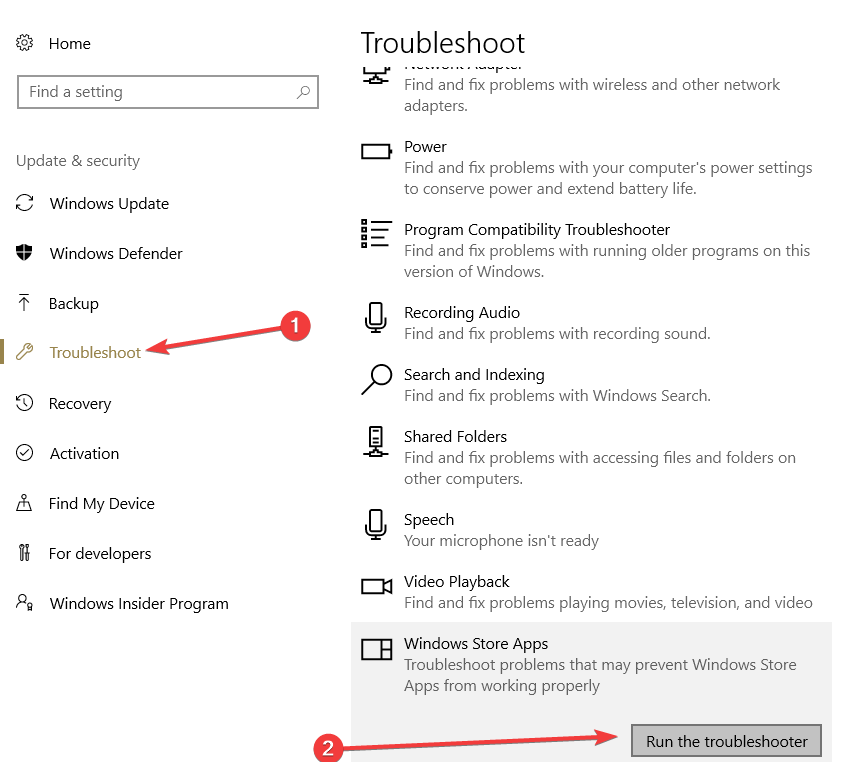
2: Potom musíte odstrániť podkľúč s názvom { F5FB2C77-0E2F-4A16-A381-3E560C68BC83 }.
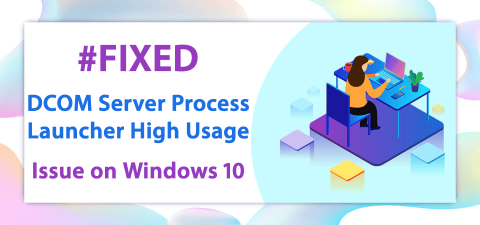
3: Ak používate 64-bitový Windows 10 , musíte tiež odstrániť podkľúč { F5FB2C77-0E2F-4A16-A381-3E560C68BC83 } z nižšie uvedeného umiestnenia:
HKEY_LOCAL_MACHINE\SOFTWARE\WOW6432Node\Microsoft\Windows\CurrentVersion\Explorer\Desktop\NameSpace\DelegateFolders
4: Po dokončení „kroku 3“ reštartujte systém, aby sa nové nastavenia prejavili. Po použití vyššie uvedeného sprievodcu už navigačná tabla nebude mať duplicitné jednotky.
Odhaduje sa, že problém s duplicitným diskom je už vyriešený. Ale ak nie, skúste odstrániť iný uvedený kľúč databázy Registry.
Okrem toho {F5FB2C77-0E2F-4A16-A381-3E560C68BC83} je ovládací prvok, ktorý určuje vymeniteľné jednotky a zobrazuje sa na navigačnej table > vedľa položky Knižnice. Môžete použiť kľúč databázy Registry NonEnum, aby ste zabránili vypisovaniu vymeniteľných jednotiek a opravili ich duplicitný vzhľad.
Odporúčaný nástroj – opravte rôzne chyby počítača a zabezpečte ho
Ak váš počítač so systémom Windows beží pomaly alebo vykazuje rôzne tvrdohlavé chyby počítača, odporúča sa spustiť nástroj na opravu počítača .
Toto je multifunkčný nástroj typu všetko v jednom, ktorý jednoduchým skenovaním zistí a opraví rôzne počítačové chyby a problémy. Tiež sleduje hardvér systému a povie vám, ktorý hardvér spôsobuje problém.
Pomocou toho môžete opraviť rôzne chyby, ako sú opravy položiek databázy Registry, chyba BSOD, chrániť váš systém pred infekciou vírusmi / škodlivým softvérom, chyby DLL a oveľa viac.
Taktiež vylaďuje, optimalizuje a zvyšuje výkon Windows PC.
Získajte nástroj na opravu počítača na opravu chýb počítača a zvýšenie jeho výkonu
Záver:
Dúfam, že vám sprievodca pomôže opraviť otvorenie jednotky dvakrát, keď je problém s navigáciou vyriešený.
Teraz je rad na vás, aby ste pozorne nasledovali kroky uvedené jeden po druhom. Chyba úplne súvisí s registrom a vykonanie niektorých zmien vám pomôže problém vyriešiť.
Okrem toho môžete tiež skúsiť spustiť spomínaný nástroj na opravu počítača, ktorý dokáže ľahko opraviť problémy súvisiace s registrom a ďalšie chyby počítača.
Veľa štastia..!
Bonus: Obnovte možnosti složky
Pokud provedete nějaké nedávné změny, které vedly k duplikaci složek, můžete změnit nastavení Průzkumníka souborů na výchozí. Postup je následující :
- Otevřete Průzkumník souborů .
- Klikněte na tři tečky v horní nabídce.
- Z nabídky vyberte Možnosti .
- Tím se otevře Možnosti Průzkumníka souborů
- Na kartě Obecné klikněte na Obnovit výchozí
- Dále na kartě Zobrazit klikněte na Obnovit složky
- Klepněte na tlačítko OK a ukončete.
![[VYRIEŠENÉ] „Tomuto vydavateľovi bolo zablokované spustenie softvéru na vašom počítači“ v systéme Windows 10 [VYRIEŠENÉ] „Tomuto vydavateľovi bolo zablokované spustenie softvéru na vašom počítači“ v systéme Windows 10](https://img2.luckytemplates.com/resources1/images2/image-2750-0408150428174.jpg)
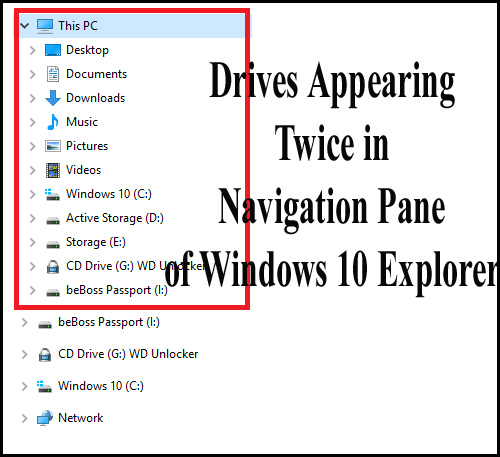
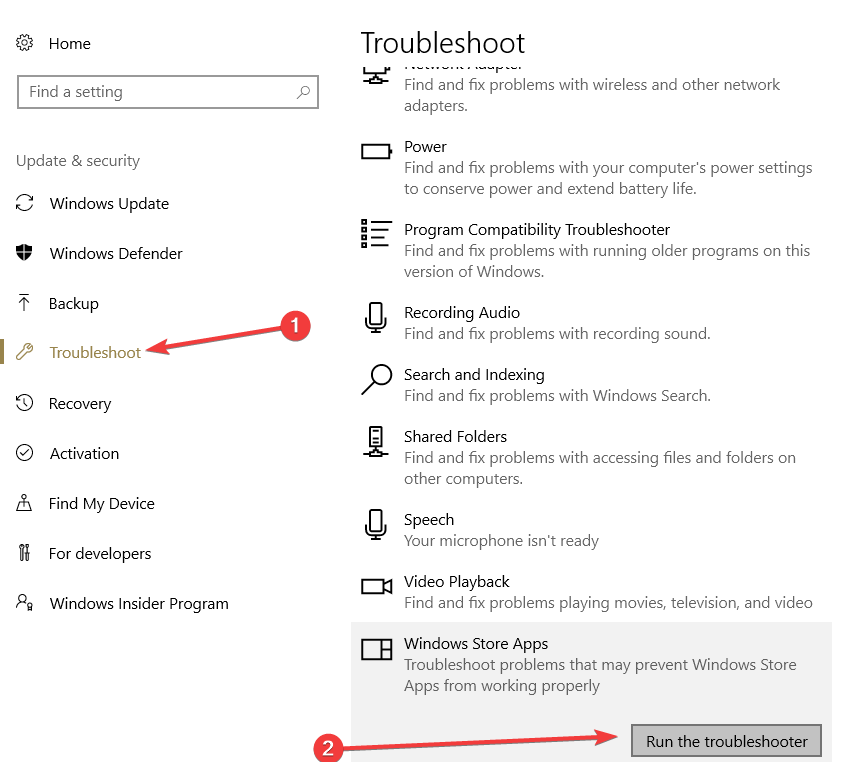
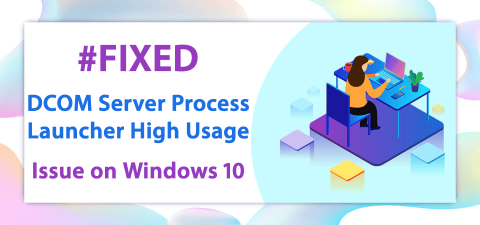

![[OPRAVENÉ] Kód chyby 0x80070035 Sieťová cesta sa nenašla v systéme Windows 10 [OPRAVENÉ] Kód chyby 0x80070035 Sieťová cesta sa nenašla v systéme Windows 10](https://img2.luckytemplates.com/resources1/images2/image-1095-0408150631485.png)






![Chyba 1058: Službu nelze spustit Windows 10 [VYŘEŠENO] Chyba 1058: Službu nelze spustit Windows 10 [VYŘEŠENO]](https://img2.luckytemplates.com/resources1/images2/image-3772-0408151015489.png)